修復 USB 設備描述符故障錯誤的 3 種有效方法
概要:下面的內容將教用戶在 Windows 上修復 USB 設備描述符失敗錯誤的有效方法,並藉助以下內容從驅動器中恢復重要數據 Bitwar 檔案救援軟體!
目錄
解決 Windows 上的 USB 設備描述符故障錯誤
“上週末,我遇到了一條錯誤消息: USB 設備描述符失敗 在我將 USB 驅動器連接到我的 Windows PC 之後。我不知道這是什麼錯誤,我應該怎麼做才能解決這個錯誤。我也無法訪問驅動器上的所有重要文件!拜託,我需要任何人的幫助來修復這個 USB 驅動器錯誤以保存我的重要數據!”
假設您遇到過這樣的 USB 問題並且您的 USB 驅動器在將驅動器連接到 PC 時停止工作,請不要擔心,還有許多其他用戶在 Windows 7、Windows 8 和 Windows 10 上遇到過同樣的問題。所以所有您需要的是按照文章,因為我們將向您展示修復以下 USB 設備描述符失敗錯誤的所有有效方法!
修復 USB 設備錯誤的有效方法
方法 1:疑難解答
每當外部設備出現系統錯誤時,您都可以運行疑難解答以從 Windows 中尋找替代解決方案來修復錯誤。
Step 1: Press Wins + S to open the Search menu and type in CMD.
Step 2: Run the command prompt 作為 行政人員.
Step 3: Type in the command: msdt.exe -id DeviceDiagnostic 並按下 Enter.
Step 4: 彈出新窗口,點擊 硬件和設備 開始故障排除。

Step 5:發現錯誤時,請按照 Windows 給出的說明修復驅動器錯誤。
方法 2:禁用快速啟動
Step 1: Connect the USB設備 到您的 PC 並打開 跑 按下對話框 Wins + R.
Step 2: 輸入 控制面板 in the 運行對話框 並擊中 行.
Step 3: 選擇電源選項 from the 控制面板.
Step 4: Select 選擇什麼電源按鈕 做 和 更改當前不可用的設置.
Step 5: 下到 關掉 設置並取消選中 開啟快速啟動 option.
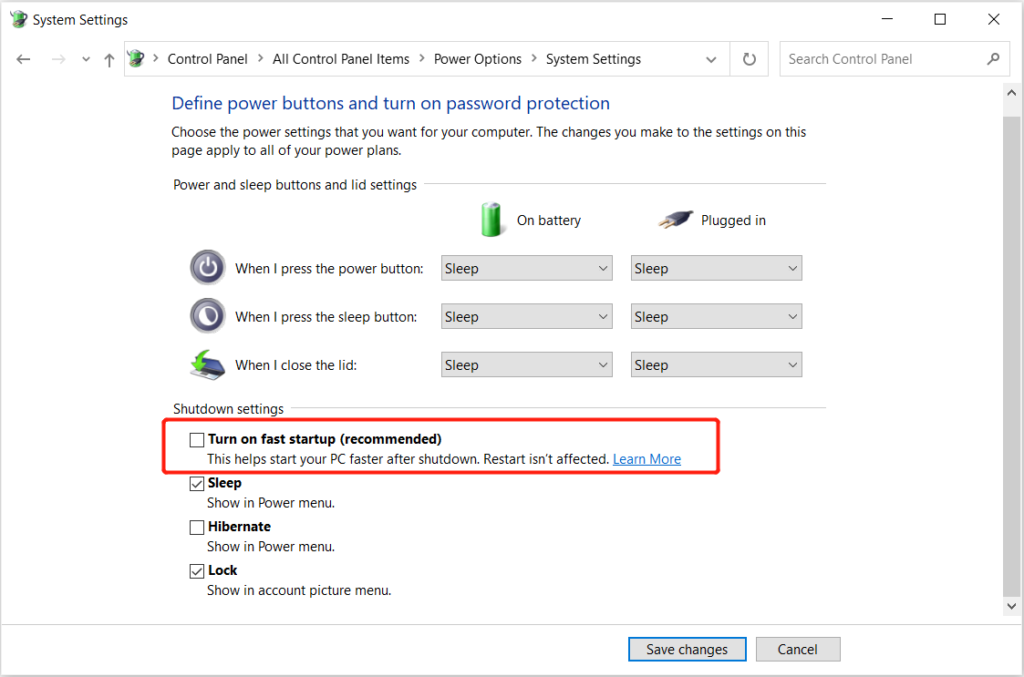
Step 6: Select 保存更改 和 重啟 your PC.
方法 3:更新 USB 驅動程序
很多時候過時的驅動程序會導致許多驅動程序連接錯誤。因此,請按照以下步驟更新您的 USB 驅動程序。
Step 1: Right-click the 窗口開始 菜單並點擊 Device Manager.
Step 2: Expand 通用串行總線控制器 和 right-click 受影響的 USB驅動器.
Step 3: Select the Update driver 選項和 遵循指導說明 讓 Windows 為您更新 USB 驅動器。

從 USB 驅動器恢復重要文件
如果上述所有解決方案都無法解決 USB 設備描述符失敗錯誤,那麼您需要盡快從外部存儲設備中恢復數據,因為它可能會損壞或丟失其中的所有重要數據。
你需要一個高效的 數據恢復軟件 like Bitwar 檔案救援 恢復數據,因為它可以從任何外部存儲設備(如存儲卡、閃存驅動器、SD 卡、外部硬盤驅動器等)恢復 300 多種文件類型。
請按照以下步驟從 USB 驅動器恢復數據:
Step 1: Proceed to Bitwarsoft Download Center. 下載 和 安裝 適用於 Windows 操作系統的數據恢復軟件。
Step 2: Select the USB驅動器 從設備列表中單擊 下一個.

Step 3: Select the Scan Mode and select 下一個.

Step 4: Select the file types 你需要並點擊 下一個.

Step 5: 預覽 the scan results and click the 恢復 按鈕以從 USB 驅動器恢復重要數據。
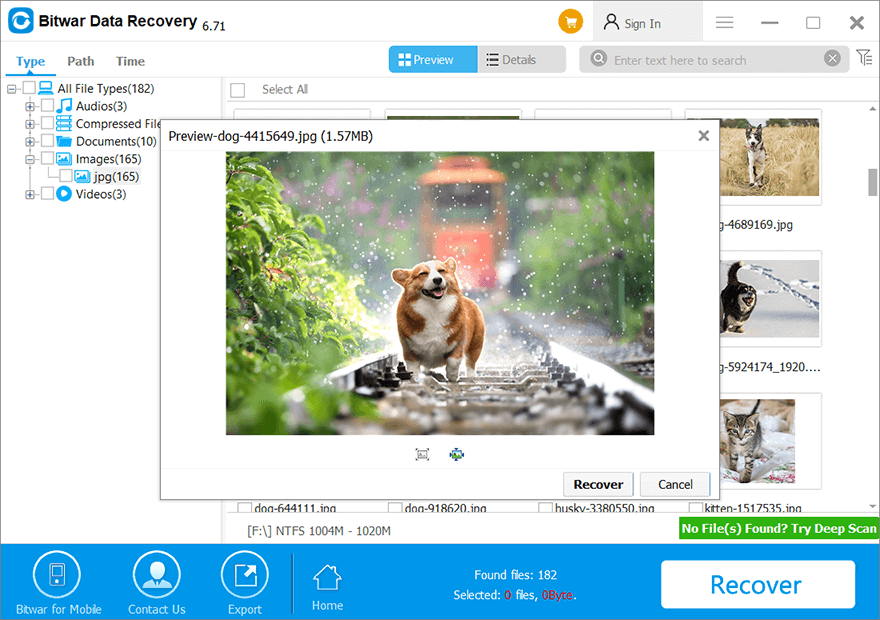
修復 USB 失敗錯誤!
無論您遇到任何 USB 設備錯誤,請務必先使用 Windows 系統對設備進行故障排除或掃描,如果您急於訪問重要數據,您可以使用 Bitwar 檔案救援軟體 輕鬆從 USB 驅動器中檢索所有文件!
上一篇
5 Solutions To Fix The Blue Screen Error Stop Code (0x0000007B) 總結:下面的內容將教用戶在Windows上修復USB設備描述符失敗錯誤的有效方法和...
關於 Bitwar 數據恢復
3 Steps to get back 500+ kinds of deleted, formatted or lost documents, photos, videos, audios, archive files from various data loss scenarios.
閱讀更多
